本人是个不会画图的屌丝,一方面是因为需要画图的地方很少,另一方面也是因为即使需要画图,也都是很简单的几个框几个圈几条线,所以就用word之类的原始工具直接上了,结果往往是痛苦的经历换来搓搓的一张图,而且图很难修改,遇到需求变更时往往牵一发而动全身,所以每次听说画图,总有背后一凉的感觉。最近经同事介绍,了解了一下DOT和graphviz,一看到这东西就感觉遇到了真爱,简单的几行代码,轻松搞定画图,不用担心布局,不用担心修改,而且告别烦人的鼠标,确实让人眼前一亮。
一、简介DOT & graphviz
1. DOT
DOT是一种文本图形描述语言。DOT语言文件通常具有.gv或是.dot的文件扩展名。当然,在编写好.dot或者.gv的文件之后,需要有专门的程序处理这些文件并将其渲染成为图片,dot就是其中一款程序,它可以将DOT语言描述的图形渲染成.png、.jpg、.pdf等多种类型。
当然,作为工具,dot本身是很原始的,就像gcc之于c代码,g++之于cpp代码一样,或许某些程序员会热衷于在终端使用这些工具,但也有很多人喜欢交互式的界面,所以就有了gvedit之类的工具,它提供交互式的窗口来使用dot等工具渲染DOT语言描述的图形。
2. graphviz
graphviz是一个开源软件包,上述dot和gvedit等工具都在该软件包中。
所以,不妨简单的认为DOT是一门图形描述语言而graphviz是处理该语言文件的一个集成化的工具。
3. DOT & graphviz的局限性
graphviz中有很多工具可以将DOT语言的文本渲染成为图片,但正如我们所见,我们在享受方便的编码的同时,将图片的布局等任务交给了这些工具,虽然这些工具有很不错的布局算法支持,但仍不一定能满足我们的要求,所以当对图片的布局有特殊要求时,DOT & graphviz就显示出了它的局限性。当然,我们可以再使用其他图片编辑器校正DOT语言生成的图片,但这种时候,DOT & graphviz的方便性或许早就消失殆尽了。
4. 什么人适合使用DOT & graphviz
就我个人体会而言,DOT & graphviz适合这些人使用:
1> 像我一样的画图小白并且喜欢操作键盘远胜于鼠标;
2> 没有熟练的掌握其他作图工具;
3> 对图片布局等没有特殊要求;
4> 要绘制的是流程图结构图之类的图而不是画小狗小猫山山水水。
二、使用DOT & graphviz
1. 环境配置
graphviz的官网(http://www.graphviz.org)上可以下载适用于多个OS的graphviz版本,包括Linux的多个发行版(Fedora、Ubuntu等)、Solaris、Windows、Mac等,下载对应版本安装即可。Windows下安装时,官网有提示需要手动配置环境变量。
2. 开始战斗
完成了安装之后,就可以编写DOT文本并用graphviz下的工具渲染图片了。
打开gvedit,新建一个.gv或者点.dot的文件并输入DOT文本,在工具栏graph下选择layout(快捷键f5)即可在窗口中看到图片,graph下选择settings(快捷键shift+f5)可以进行设置,在设置里也可以看出有多种处理DOT文本的工具可以选择(默认dot),也可以选择多种导出的文件类型(默认.png)。gvedit实例截图如下:
你还可以在终端直接调用dot命令处理文本并生成图片(again:需要配置环境变量)。以把test.dot导出为test.png为例,命令为:
dot -Tpng -o test.png test.dot当然,作为一个vim党,肯定是不愿意去用gvedit了,何况gvedit确实没有那么好使(主要是文本编辑功能确实不够强大),所以在vim中编辑文本,在终端调用命令生成图片就是一种不错的选择了。为了方便,我这里进行了简单配置,设置F8为快捷键,直接调用上述命令生成图片并打开:
map <f8> :w<CR>:!dot -Tpng -o %<.png % && start %<.png<CR>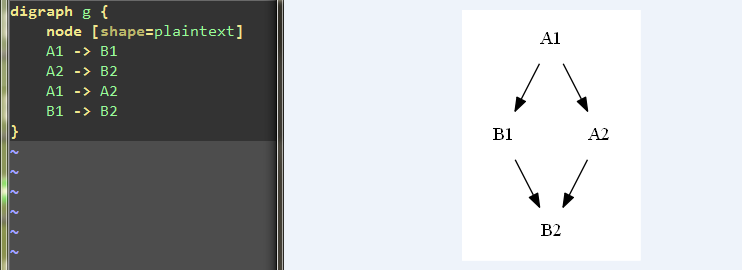
三、DOT语法
现在已经可以愉快的使用DOT & graphviz绘图了,唯一需要的就是更好的了解DOT语法,以绘出我们期望的效果。
DOT语法相对简单和松散,没有特别的格式要求,也没有复杂的运算符和结构。
1. 基本语法
graph(无向图)或者digraph(无向图)表示图,然后{}中的内容是对图的描述,注释风格和C类似(“//”用于单行注释,/**/用于多行注释)。如一个无向图:
graph graph1 { //无向图graph1
a -- b //节点a和b之间连线
}DOT中,节点可以不用声明直接使用。每个节点首次出现的名称做为该节点的唯一标识。
属性设置:对节点可以设置的常见通用属性有shape、label、style、color、fillcolor、rank等,对于不同的形状,可能还有不同的属性可以设置,如对于多边形可以设置边数等。节点属性设置时,node用于设置默认属性(对设置位置之后的点有效),在点后面用[]设置单独一个点的属性。
graph node_settings {
node [shape = "box", style = "filled", color = "black", fillcolor = "green"] //设置节点的默认形状,类型,颜色,填充颜色
a [shape = "ellipse", color = "red", label = "this is a"] //设置节点a的颜色,注意默认节点类型是filled,所以这里的color只是设置a的边框颜色
b [label = "two\nlines"] //label支持'\n'换行
a -- b
a -- c //如果不需要设置c的属性,可以不用声明c而直接使用
node [shape = "circle"]
d [label = "cicle"]
c -- d //d使用之前最后出现的node设置,形状为circle
{rank = same a, d} //设置a和d在同一层
} 边有有向边和无向边两种,无向边用于无向图,有向边用于有向图,不可混用。
属性设置:边的常见设置有style、color、weight、label、labelfontcolor、headlabel、taillabel、decorate等,对于有向边,还可以设置边的起点位置等(用n、e、s、w和相邻字母的组合表示位置)。和节点类似的,边属性设置时,用edge[]设置默认属性,在边之后用[]设置单独一条边的属性。
digraph edge_settings {
edge [color = "green", decorate = false] //设置边的默认属性
node [shape = "polygon", sides = 4, color = "blue"]
a -> b [style = "dotted", color = "red", label = "a to b"] //设置style、color、label
b: se -> c: w [headlabel = "end", taillabel = "start"] //设置边从b的“东南方”出发,从c的“西方”结束,设置有向边起点和重点的label
edge [style = "bond", decorate = true] //设置之后的边加粗并且标签和连线之间有线标注
{c, f} -> {d, e} [label = "multi-lines"] //可以用这种方式同时画多条边
}从前面的例子中已经可以看出,DOT语言可以描述无向图和有向图两种图,graph标识无向图,digraph标识有向图。
属性设置:在一个图的开头写入属性即可设置图形的属性,常用的图形属性有size、label、labelloc、labeljust、bgcolor、rankdir等。
子图,可以进行和“父图”类似的设置,唯一注意的是子图必须以"cluster"做为名称的开始。
下面是实现的官网首页上的图:
digraph graph_settings {
start [shape = "Mdiamond"]
end [shape = "Msquare"]
subgraph cluster_sub1 {
label = "process #1"
labelloc = "t"
bgcolor = "gray55"
node [style = "filled", color = "white"]
a0 -> a1 -> a2 -> a3 -> a0
}
subgraph cluster_sub2 {
label = "process #2"
labelloc = "t"
color = "blue"
node [style = "filled", color = "black", fillcolor = "gray55"]
b0 -> b1 -> b2 -> b3
}
start -> {a0, b0}
a1 -> b3
b2 -> a3
{a3, b3} -> end
}DOT的语法非常简单,基本保证了随便可以“现炒现卖”,只不过用的越多可能对各种属性越熟悉罢了。具体的属性等可以参见官网的Document:http://www.graphviz.org/Documentation.php。





 本文介绍了DOT和graphviz这两个工具,DOT是一种文本图形描述语言,而graphviz是一个开源软件包,包含处理DOT语言的工具。文章适合不擅长画图且喜欢键盘操作的人,以及需要绘制流程图和结构图的用户。通过环境配置和简单的DOT语法学习,可以轻松创建和修改图形。
本文介绍了DOT和graphviz这两个工具,DOT是一种文本图形描述语言,而graphviz是一个开源软件包,包含处理DOT语言的工具。文章适合不擅长画图且喜欢键盘操作的人,以及需要绘制流程图和结构图的用户。通过环境配置和简单的DOT语法学习,可以轻松创建和修改图形。
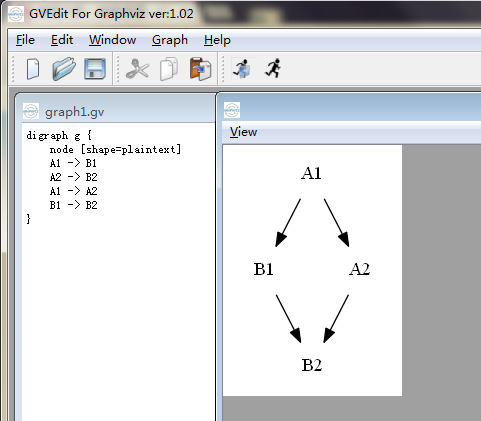
















 2864
2864

 被折叠的 条评论
为什么被折叠?
被折叠的 条评论
为什么被折叠?








